win10输入法调成英文 Win10系统如何将默认输入法设置为英文
更新时间:2024-05-14 17:55:46作者:yang
在Win10系统中,我们经常需要切换输入法来适应不同的语言环境,如果您想将默认输入法设置为英文,只需简单的几个步骤即可完成。通过调整系统设置,您可以轻松地将英文输入法设为默认,从而提高您的工作效率和操作体验。接下来让我们一起来了解如何在Win10系统中将默认输入法设置为英文吧!
具体步骤:
1.
点击电脑桌面左下角的微软按钮,弹出的界面。点击设置。

2.
弹出的界面。点击时间和语言。
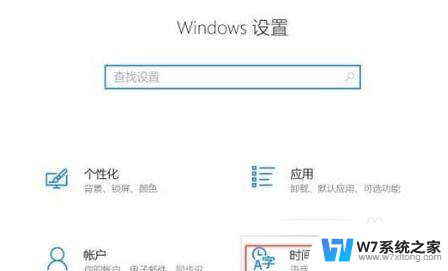
3.
之后点击区域和语言。
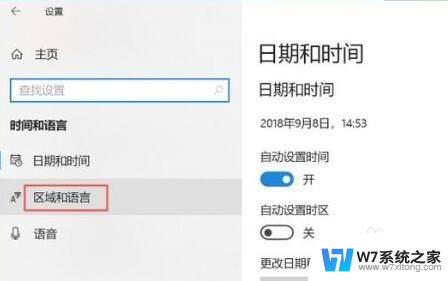
4.
之后点击中文,然后点击选项。
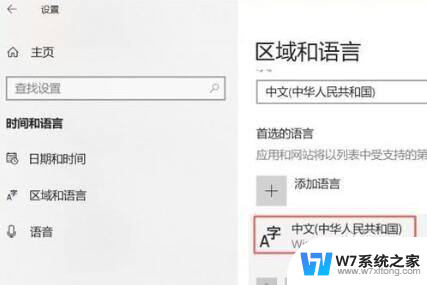
5.
之后点击微软拼音,然后点击选项。
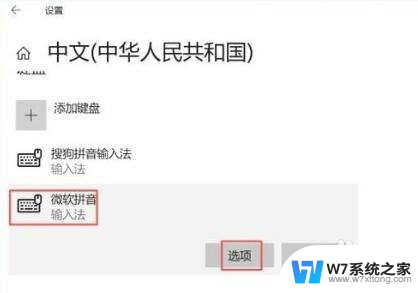
6.
然后点击常规。
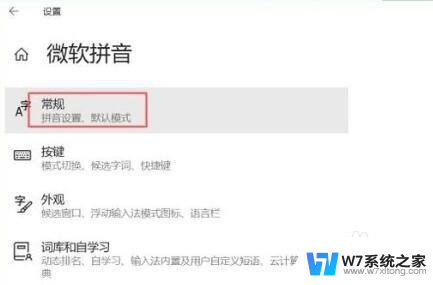
7.
然后点击选择输入法默认模式下面的选项,弹出的界面。点击英语设置就好了。
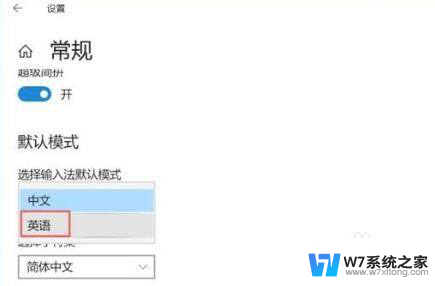
以上就是如何将win10输入法切换成英文的全部内容,如果有任何不清楚的地方,用户可以参考小编提供的步骤进行操作,希望这些信息对大家有所帮助。
win10输入法调成英文 Win10系统如何将默认输入法设置为英文相关教程
-
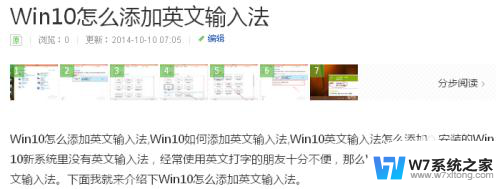 设置英文输入法 Win10如何设置默认英文输入法
设置英文输入法 Win10如何设置默认英文输入法2024-06-20
-
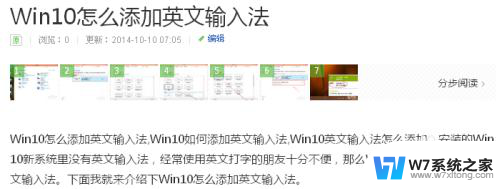 win10 默认英文 Win10如何设置默认英文输入法
win10 默认英文 Win10如何设置默认英文输入法2024-07-09
-
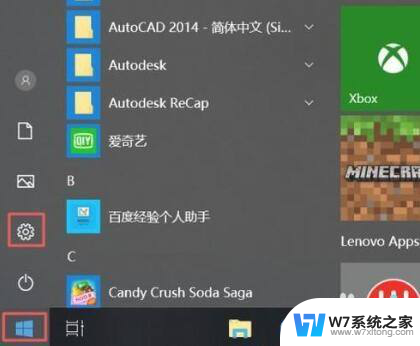 win10首选输入法设置英文 如何在Win10系统中设置默认英文输入法
win10首选输入法设置英文 如何在Win10系统中设置默认英文输入法2024-05-01
-
 电脑win10怎么默认输入法 Win10系统如何设置默认输入法
电脑win10怎么默认输入法 Win10系统如何设置默认输入法2024-04-18
- win10将搜狗输入法设置为默认 win10怎么调整默认输入法为搜狗输入法
- win10输入法选择中文仍是英语 Win10英语输入法显示中文字符
- 电脑设置默认输入法怎么设置 win10怎么设置中文输入法为默认
- win10藏文输入法怎么添加 Win10系统添加藏文输入法的步骤
- win10系统自带输入法无法打中文 win10中文输入不正常
- win10电脑打不了字只有字母 win10输入法只能输入英文不能输入中文怎么解决
- win设置中文 Win10中文语言设置步骤
- 激活win10永久激活 win10永久激活方法2021
- win10蓝牙键盘怎么连接电脑 Windows10蓝牙键盘连接指南
- win10选择连接方式 win10电脑怎样更改网络连接设置
- windows10添加启动 电脑win10系统添加开机启动项的操作指南
- win10任务视图怎么使用 Win10任务视图如何使用
win10系统教程推荐
- 1 激活win10永久激活 win10永久激活方法2021
- 2 win10怎么调刷新频率 win10屏幕刷新率调节教程
- 3 切换桌面1桌面2快捷键 win10怎么快速切换桌面
- 4 新买电脑的激活win10密钥 如何找到本机Win10系统的激活码
- 5 win10蓝屏打不开 win10开机蓝屏无法进入系统怎么办
- 6 windows10怎么添加英文键盘 win10如何在任务栏添加英文键盘
- 7 win10修改msconfig无法开机 Win10修改msconfig后无法启动怎么办
- 8 程序字体大小怎么设置 Windows10如何调整桌面图标大小
- 9 电脑状态栏透明度怎么设置 win10系统任务栏透明度调整步骤
- 10 win10怎么进行系统还原 Win10系统怎么进行备份和还原